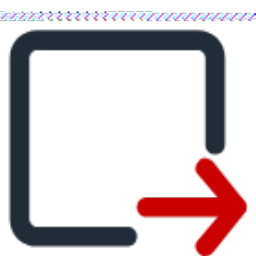
批量图片互转与高清图标提取
v1.5 免费版- 介绍说明
- 下载地址
- 精品推荐
- 相关软件
- 网友评论
批量图片互转与高清图标提取软件可以帮助用户从软件上提取你需要的图标,直接将主程序EXE拖动到软件,双击显示的图标就可以将其保存到电脑桌面,双击完毕返回自己的电脑桌面就可以查看到提取的图标了,操作还是非常简单的,适合需要免费提取图标软件以及免费图片格式转换软件的朋友使用;批量图片互转与高清图标提取支持的格式还是比较多的,您可以选择转换图像为JPG、GIF、bmp、ico、TIFF等常用的图像格式,需要的朋友就下载吧!
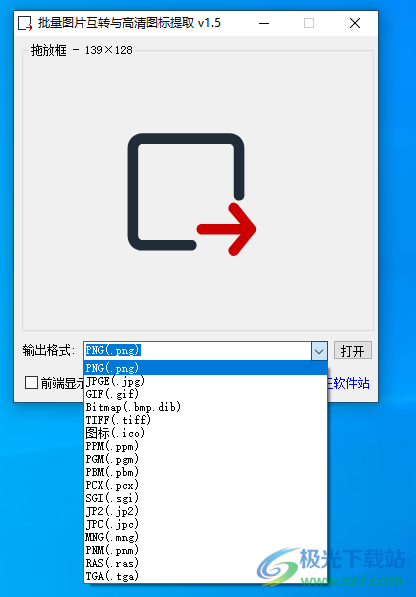
软件功能
图标图片转换工具可以帮助您从exe、dll中提取图标。
可以在ico、png、jpg、bmp、gif、tiff等多种图片格式之间进行相互转换。
您可以直接拖动文件到界面以提取图标。
遗憾的是无法配置图标或转换图片的大小。
将以原图片尺寸进行提取或转换。
软件特色
1、软件界面显示格式列表,可以从格式列表选择一种新的图像保存
2、支持拖动图像添加,直接将任意JPG拖动到软件输出新格式
3、支持直接拖动EXE到软件显示预览的图标内容
4、可以点击打开按钮添加需要转换的图像内容,立即选择bmp输出
5、软件是免费的,帮助个人用户快速转换新的图像格式
6、如果你经常提取图标就可以选择批量图片互转与高清图标提取软件
使用方法
1、启动批量图片互转与高清图标提取就可以拖动应用程序到软件提取图标,随后在底部选择新的格式
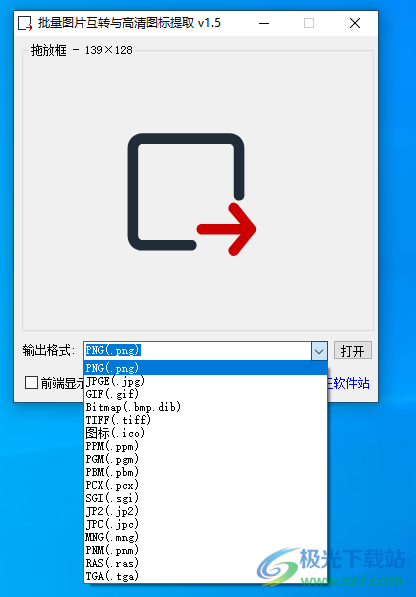
2、您也可以点击打开按钮从文件夹选择需要转换的图像添加到软件设置新的转换格式
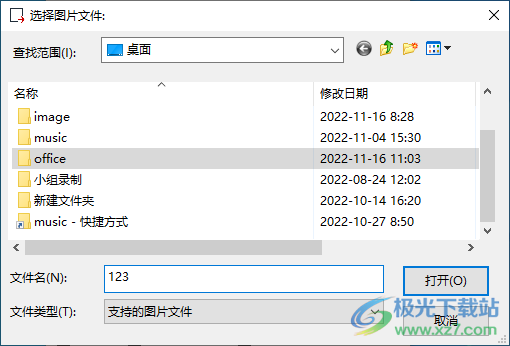
3、如图所示,软件已经提供操作方式,拖动图像设置新的格式,双击预览的图像就可以保存到桌面
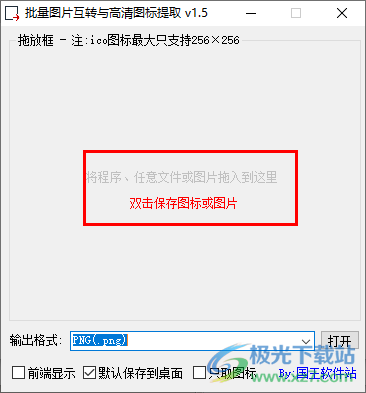
4、如图所示,提取的图标已经保存到电脑桌面,您可以选择仅仅提取图标,不转换格式
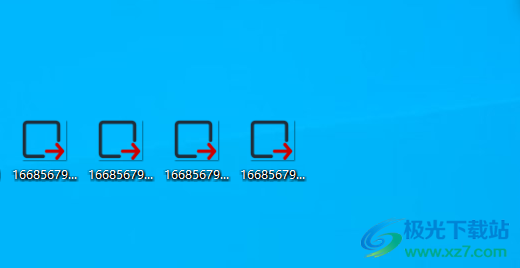
5、可以添加图片到软件输出新的格式,例如将JPG图像添加到软件,设置转换为png格式,双击图标就保存到桌面
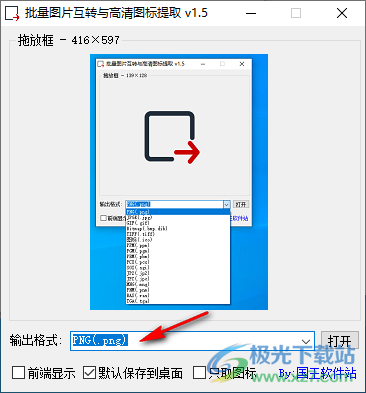
6、如图所示,在电脑桌面就可以找到png图像,双击就可以在电脑看图软件打开
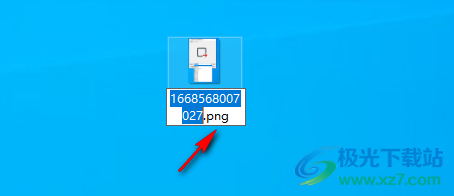
7、显示的转换效果就是这样的,已经完成图像格式转换,需要的朋友就下载吧!
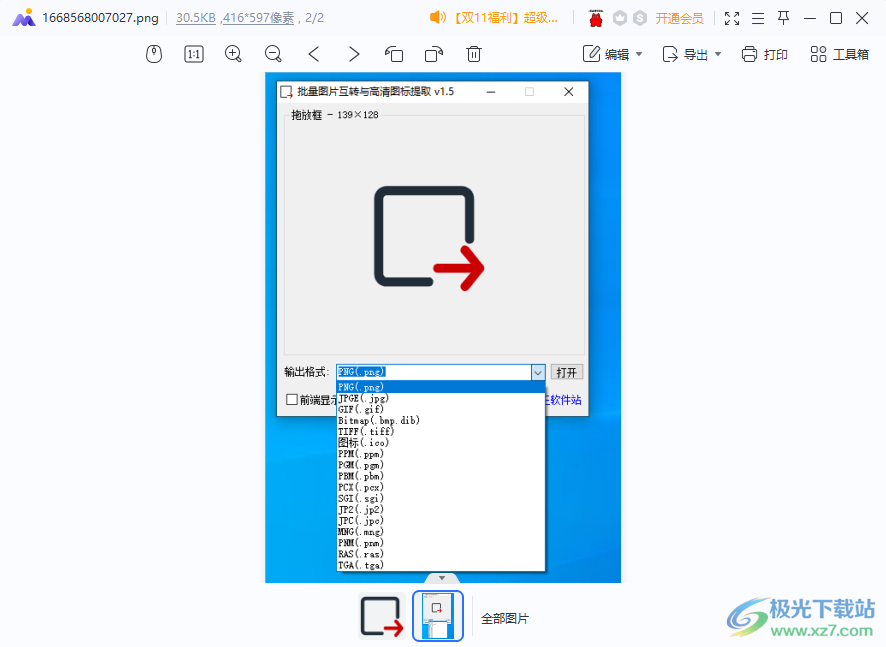
下载地址
- Pc版
批量图片互转与高清图标提取 v1.5 免费版
本类排名
- 1 vector magicv1.15
- 2 Vovsoft SVG Converter格式转换v1.4 绿色免费版
- 3 pano2vr pro 2021v7.0.6 最新版
- 4 Aurora SVG Viewer and Converter(svg转换软件)v16.01 免费版
- 5 靖源image2gif转换器电脑版v1.09 绿色版
- 6 Soft4Boost Image Converter(图片格式转换工具)v7.5.5.165 官方版
- 7 dng格式转换器(adobe dng converter)v13.3 中文版
- 8 BitRecover DWG Converter Wizard(DWG格式转换)v2.6 官方版
- 9 Aurora ImageConverterPro(图像转换)v2.0.1.07
- 10 RawViewer(raw看图软件)v1.16.3 免费版
本类推荐
装机必备
换一批- 聊天
- qq电脑版
- 微信电脑版
- yy语音
- skype
- 视频
- 腾讯视频
- 爱奇艺
- 优酷视频
- 芒果tv
- 剪辑
- 爱剪辑
- 剪映
- 会声会影
- adobe premiere
- 音乐
- qq音乐
- 网易云音乐
- 酷狗音乐
- 酷我音乐
- 浏览器
- 360浏览器
- 谷歌浏览器
- 火狐浏览器
- ie浏览器
- 办公
- 钉钉
- 企业微信
- wps
- office
- 输入法
- 搜狗输入法
- qq输入法
- 五笔输入法
- 讯飞输入法
- 压缩
- 360压缩
- winrar
- winzip
- 7z解压软件
- 翻译
- 谷歌翻译
- 百度翻译
- 金山翻译
- 英译汉软件
- 杀毒
- 360杀毒
- 360安全卫士
- 火绒软件
- 腾讯电脑管家
- p图
- 美图秀秀
- photoshop
- 光影魔术手
- lightroom
- 编程
- python
- c语言软件
- java开发工具
- vc6.0
- 网盘
- 百度网盘
- 阿里云盘
- 115网盘
- 天翼云盘
- 下载
- 迅雷
- qq旋风
- 电驴
- utorrent
- 证券
- 华泰证券
- 广发证券
- 方正证券
- 西南证券
- 邮箱
- qq邮箱
- outlook
- 阿里邮箱
- icloud
- 驱动
- 驱动精灵
- 驱动人生
- 网卡驱动
- 打印机驱动
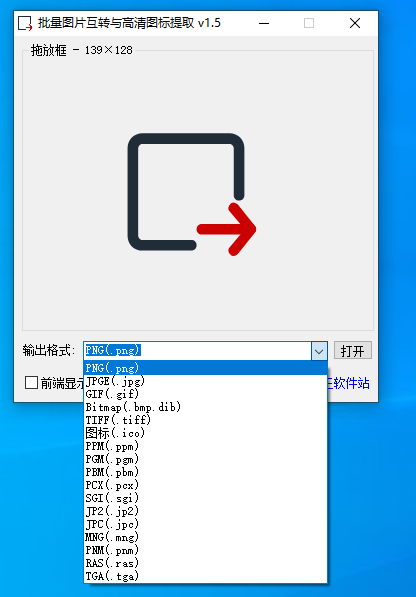
































网友评论